windows安裝python超詳細圖文教程
一.下載安裝包
官網下載:python 3.6.0
打開鏈接滑到頁面最下方
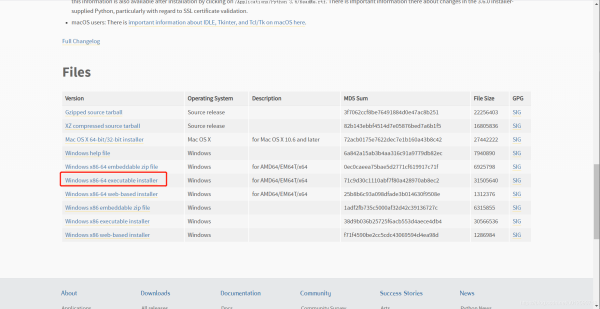
二. 開始安裝
1.雙擊下載好的安裝文件python-3.6.0-amd64.exe
Install Now :默認安裝 Customize Installation:自定義安裝 Add Python 3.6 to PATH: 將python 加入環境變量
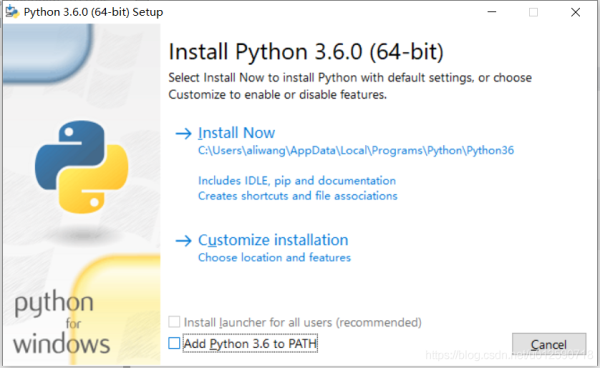
2.勾選Add Python 3.6 to PATH後,選擇Customize Installation自定義安裝
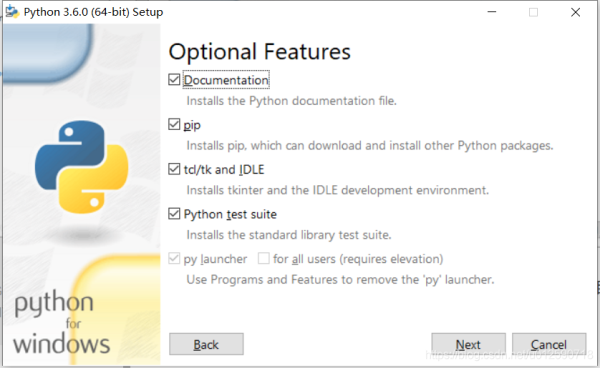
3.點擊Next進行下一步
Install for all users: 為所有用戶安裝,默認為單位登錄用戶 Customize Install location: 選擇安裝目錄, 默認為C:\Users\用戶\AppData\Local\Programs\Python\Python36
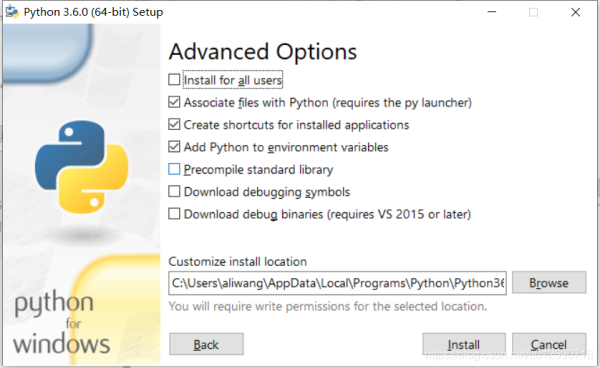
勾選Install for all users,選擇安裝目錄, 例如我選擇安裝到D盤:
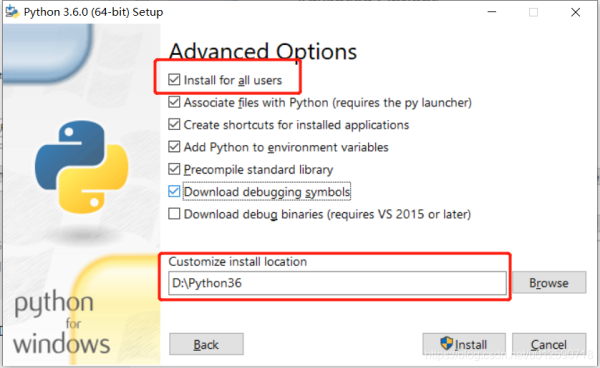
4. 點擊Install,開始安裝,安裝過程可能會有點漫長,請耐心等待
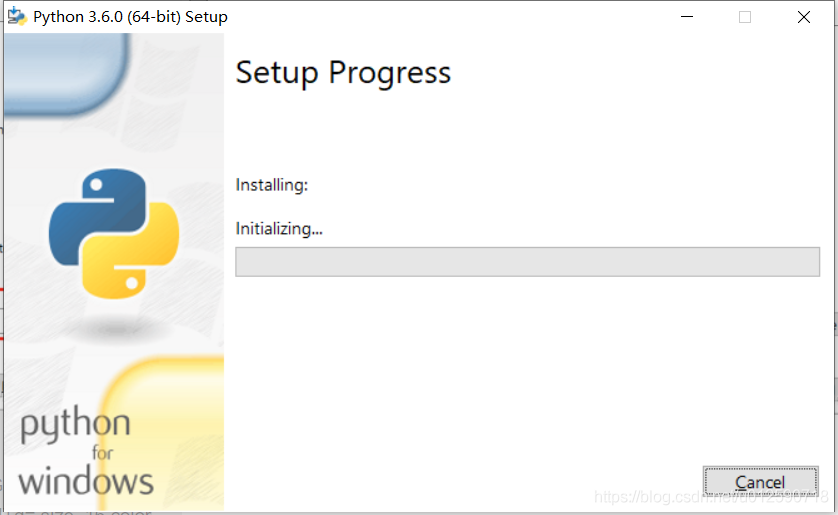
5.安裝完成。點擊Close即可
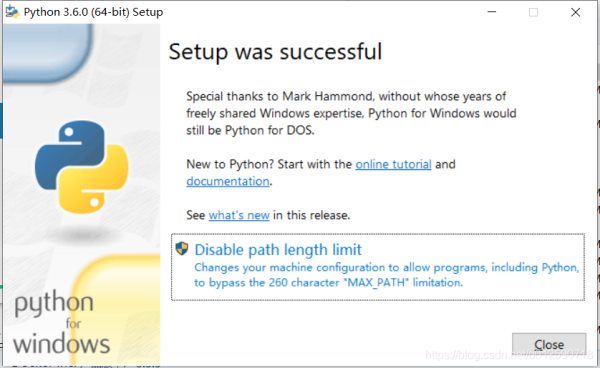
6.驗證
①.win + R 輸入cmd打開控制臺
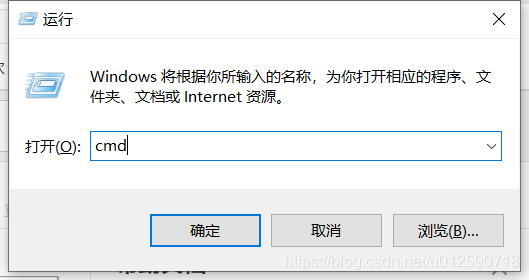
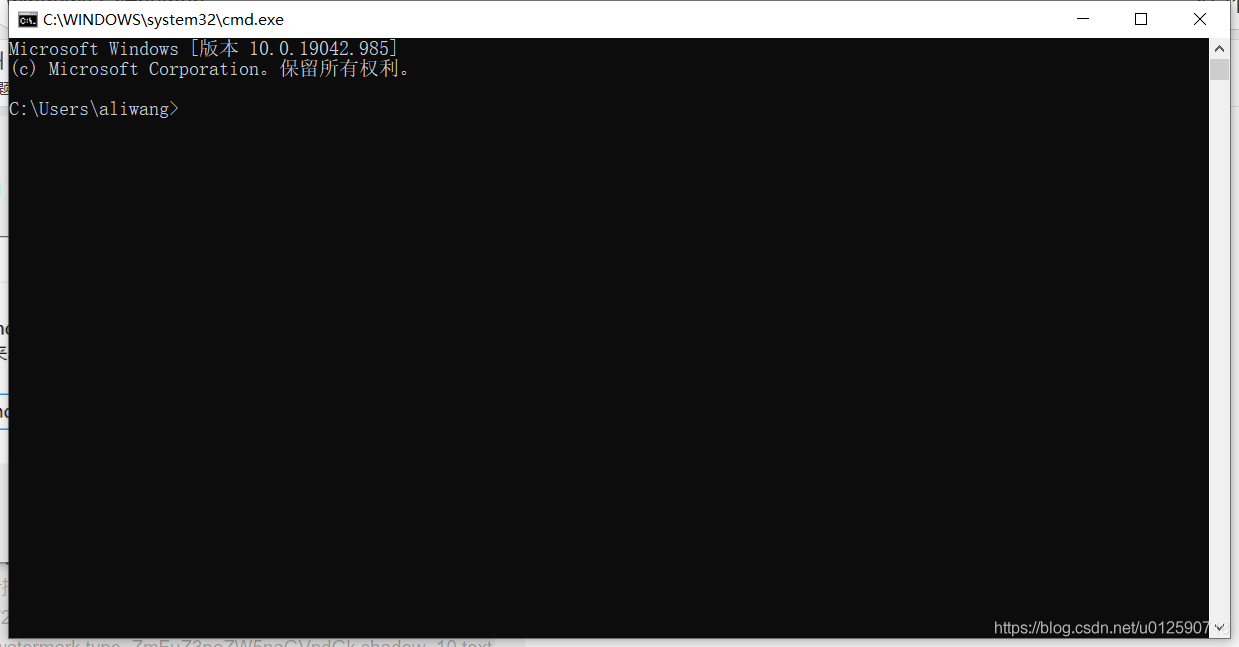
②。輸入python -V
python -V

至此pyton安裝完成
到此這篇關於windows安裝python超詳細圖文教程的文章就介紹到這瞭,更多相關windows安裝python內容請搜索WalkonNet以前的文章或繼續瀏覽下面的相關文章希望大傢以後多多支持WalkonNet!
推薦閱讀:
- 如何在vscode中安裝python庫的方法步驟
- 解決pycharm臨時打包32位程序的問題
- Python 啟動時選擇32位 或64位版的操作
- npm i報錯以及解決方案實戰案例
- python中opencv實現圖片文本傾斜校正